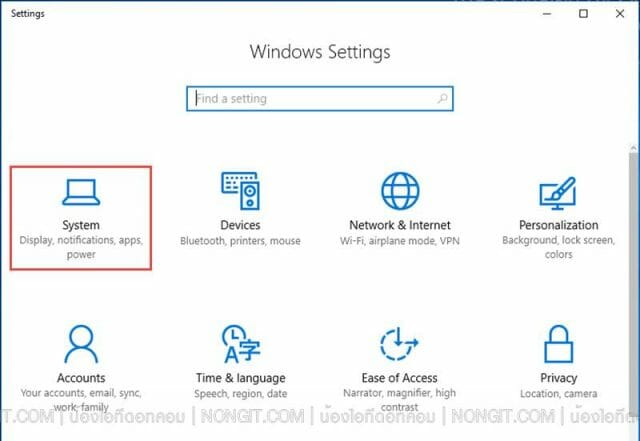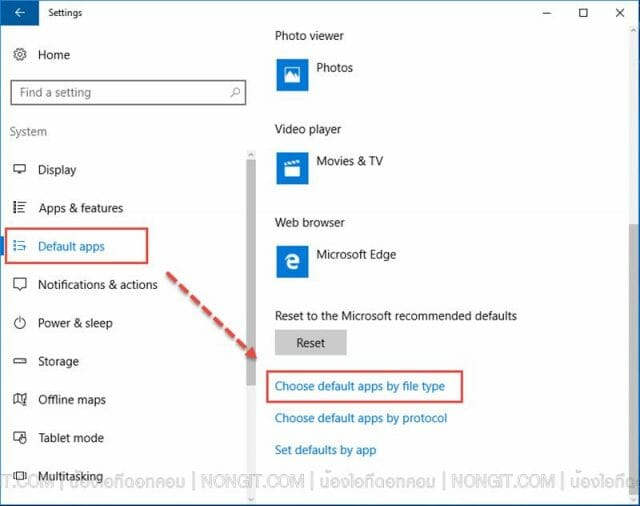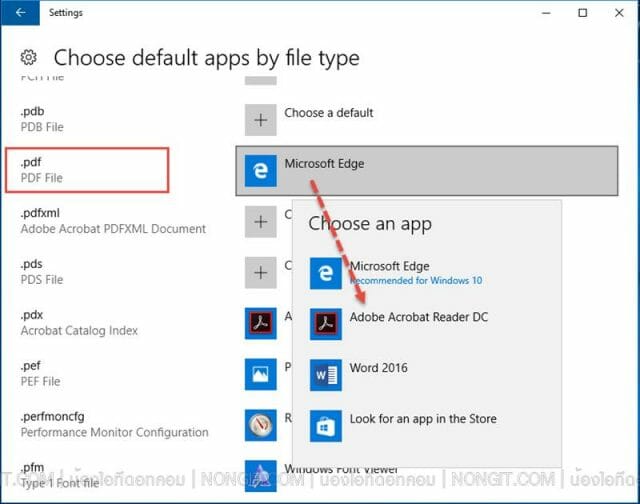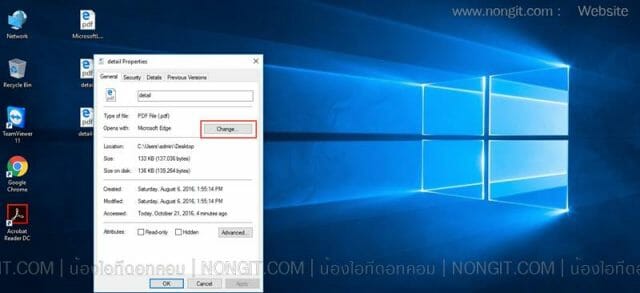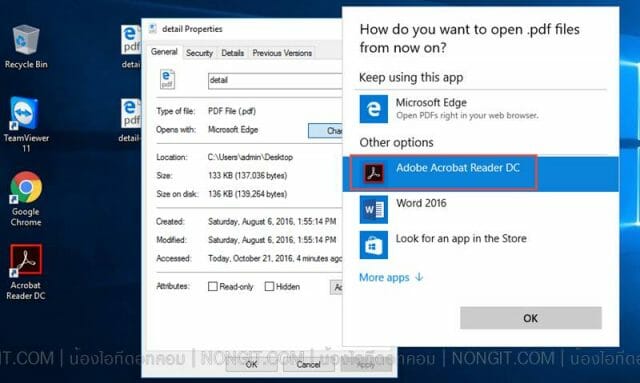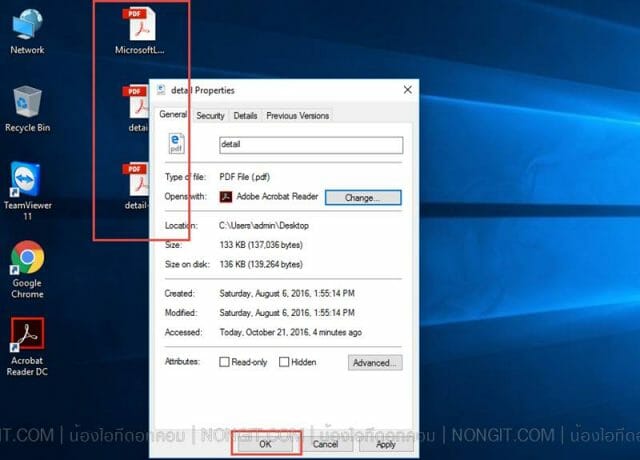บทความนี้จะแนะนำการตั้งค่า Windows 10/11 ให้คนที่ต้องการตั้งค่าโปรแกรมเปิดไฟล์ PDF ด้วย Acrobat, Foxit หรืออื่นๆ เป็นโปรแกรมเริ่มต้นใน windows 10/11 โดยหลายคนจะมีปัญหาการเปิดไฟล์ต่างๆ แล้วไม่เรียกโปรแกรมที่เราติดตั้งไว้ ยกตัวอย่างเช่น ไฟล์ pdf ที่เรามักเคยชินกับการเปิดใช้งานด้วยโปรแกรม Acrobat Reader แต่ดันเปิดด้วย Microsoft Edge ซะงั้น
วิธีกำหนดโปรแกรมเริ่มต้น (default program) สำหรับเปิดไฟล์ PDF
ดังนั้นบทความนี้จึงจะมาแนะนำขั้นตอนการเปลี่ยนหรือตั้งค่าให้เปิดด้วยโปรแกรม Acrobat Reader หรือโปรแกรมอื่นๆตามที่เราต้องการครับ เดียวเรามาดูขั้นตอนกันเลยดีกว่า ซึ่งจะทำเป็นตัวอย่าง 2 แบบ
แบบที่ 1
- เข้าไปที่ Start > Settings
- ที่หน้า Settings ให้เราคลิก System
- จากนั้นเลือกหัวข้อ Default apps ตามด้วยคลิก Choose default apps by file type
- เลื่อนไปที่ .pdf แล้วคลิกเลือกโปรแกรมที่ต้องการทางด้าน ขวา ตามที่ต้องการครับ
แบบที่ 2
- คลิกขวาที่ไฟล์ pdf แล้วเลือก Properties
- ที่แถบ General คลิกที่ปุ่ม Change
- แล้วจะเห็นโปรแกรมที่เกี่ยวกับไฟล์นั้นๆ ให้เลือกโปรแกรมที่เราต้องการ แล้วกดปุ่ม Ok
- ไฟล์ที่เราตั้งค่าจะเปลี่ยนไอคอนเป็นของโปรแกรมนั้นๆ คลิก ok เรียบร้อยครับ
- เรียบร้อยครับ สำหรับขั้นตอนในบทความนี้สามารถนำไปประยุกต์ใช้งานกับไฟล์อื่นๆได้ครับ จบบทความเพียบเท่านี้